Recientemente comenzaste a incursionar en tomar una foto tras otra de cualquier cosa. Ya sean tus amigos, la comida que estás comiendo o un hermoso paisaje, no importa: sacas tu teléfono inteligente de tu bolsillo y disparas. Sin embargo, en el calor del momento, sus fotografías no siempre salen como le gustaría, o tal vez solo tenía ideas diferentes en mente y, por lo tanto, a menudo se encuentra mirando hacia atrás e imaginando cómo serían con algún elemento diferente, como los colores.
Si te has encontrado al menos una vez en la situación que acabo de describir, entonces no tienes nada que temer: en esta guía, de hecho, te mostraré una lista de aplicaciones para cambiar el color de los objetos. Este tipo de aplicaciones se diferencian de las que aplican un simple filtro a toda la foto, ya que te permiten cambiar el color solo de los elementos que prefieras, manteniendo inalterados los del resto de la imagen.
Interesante, ¿verdad? Entonces prohibir la charla. Si estás listo para comenzar, ponte cómodo y echa un vistazo a las aplicaciones mencionadas en esta guía: verás que, una vez que llegues al final de la lectura, habrás encontrado la que más te convenga. Dicho esto, solo me queda desearos una buena lectura y, sobre todo, ¡que lo paséis bien!
App para cambiar el color de los objetos gratis
Para cambiar el color de los objetos de una foto, como ya te he explicado en los párrafos anteriores, un filtro puede no ser lo tuyo, ya que estos distorsionan los colores de toda la fotografía y no de un solo elemento: eso es por qué es necesario confiar en aplicaciones que puedan, en cambio, darle la libertad de ir y trabajar en las partes individuales de las fotos que se van a editar. A continuación, por lo tanto, puede encontrar algunas de las mejores aplicaciones, en mi opinión, utilizadas para este propósito.
Cambiar color (Android / iOS / iPadOS)
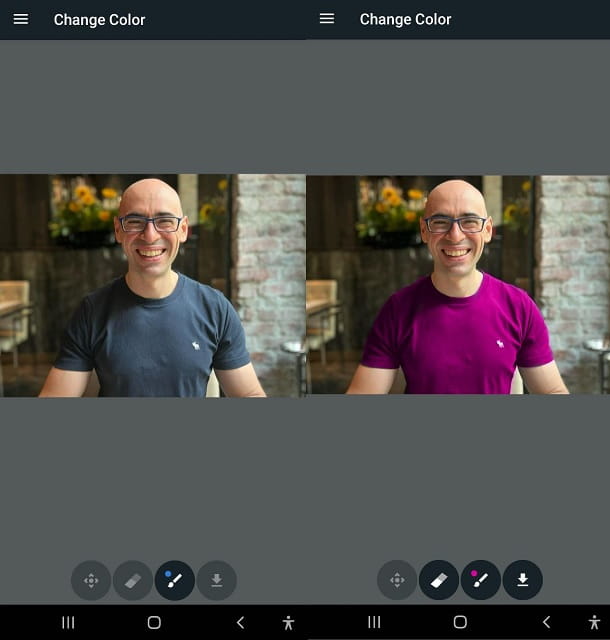
La primera app que recomiendo es Change Color, con la que podrás cambiar el color de cualquier objeto en tan solo unos segundos y con gran atención al detalle. Ofrece las herramientas esenciales para ponerse a trabajar de inmediato y cambiar los colores de una foto prácticamente sin límites. Es posible descargar esta aplicación tanto en dispositivos Android (también a través de tiendas alternativas) como en dispositivos iOS y iPadOS.
Después de descargar la aplicación, iníciela y cargue la imagen que desea modificar: para hacer esto, debe presionar el icono de la galería y luego el botón GALERÍA. En este punto, presiona sobre la foto en cuestión, y aquí es que esta será importada a la app. Obviamente recuerda darle a la app los permisos necesarios para que funcione.
Ahora puedes empezar a editar la foto. A continuación encontrarás todas las herramientas que necesitas, pero para empezar puedes cambiar el color de un elemento de la foto pulsando el icono del pincel. En este punto se abrirá otra barra en la parte superior de la pantalla: puedes crear el color que prefieras usando el ícono de la paleta y luego de hacer esto tienes que presionar el botón ✔. Para colorear su imagen, simplemente deslice su dedo sobre la foto.
Como mencioné anteriormente, esta aplicación te permite hacer un trabajo muy preciso. Al presionar el ícono de líneas, de hecho, puede cambiar el diámetro del pincel y el desenfoque en los lados, mientras que al presionar el ícono de gota puede establecer la opacidad del color que va a aplicar en la foto. También puede acercar la foto al pellizcar la pantalla y trabajar en la imagen más de cerca para obtener un resultado aún más limpio.
Mi consejo es aplicar primero el color y luego pensar en terminar los detalles. A través del icono de borrador, de hecho, puedes borrar cualquier imperfección y también en este caso puedes cambiar el tamaño para una mayor precisión.
Una vez que haya aplicado todos los cambios, debe presionar el icono de flecha hacia abajo para iniciar la descarga. En este punto, seleccione el formato entre los que se le proponen, luego presione el botón EXPORTAR y finalmente el botón CONTINUAR y su imagen terminará en la galería de su teléfono.
Efecto fotográfico de color selectivo (iOS / iPadOS)
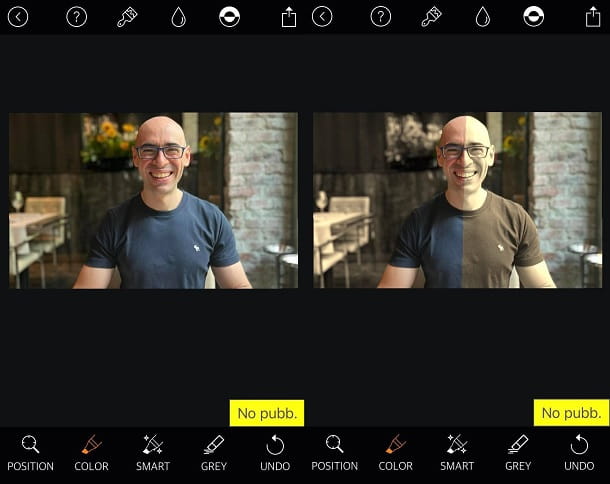
Otra aplicación adecuada para su propósito es Selective Color Photo Effect. Gracias a este último es posible seleccionar cualquier parte de una foto a tu gusto y decidir si dejarla con su color original o cambiar su color mediante filtros. La aplicación solo está disponible en dispositivos iOS y iPadOS.
Después de haber descargado la aplicación, ábrala y presione el botón GALERÍA, otorgando permisos de acceso a las fotos. En este punto, seleccione la foto que desea modificar y decida si recortarla previamente, presionando sobre una de las opciones propuestas, o si cargarla directamente en su versión original, presionando el botón Finalizar.
Ahora que la foto se ha importado a la aplicación, es el momento de empezar a editarla: con el botón GRIS puedes aplicar un filtro a tu gusto sobre las zonas de la foto que prefieras y, para ello, simplemente desliza el dedo sobre ellas. la parte de la imagen que desea editar; para cambiar el filtro tienes que pulsar el icono de soltar, así podrás cambiar los colores que le puedes aplicar a tu foto. Siempre puede restaurar el color original simplemente presionando el botón COLOR y deslizando el dedo sobre las partes donde cambió el color.
También en este caso es posible hacer un trabajo muy preciso. Al presionar el ícono del pincel, de hecho, puede elegir el tipo de pincel a usar, el tamaño y el desenfoque en los lados. Por supuesto, también puede ampliar la foto, para que pueda aplicar el pincel con mayor precisión.
Para cambiar el color de una imagen, también puede utilizar el botón SMART, que volverá a aplicar el color de forma inteligente. Esta función, de hecho, solo coloreará las partes que tengan el mismo color que la parte que comenzó a modificar con esta herramienta, para evitar manchar o colorear involuntariamente partes de las fotos.
Cuando todo esté listo todo lo que tienes que hacer es exportar la foto. Puede hacer esto simplemente presionando el ícono con la flecha hacia arriba y luego presionando el elemento GUARDAR y al hacerlo, la foto se guardará en su galería. Eso es todo: fácil, ¿verdad?
Otras aplicaciones para cambiar el color de los objetos
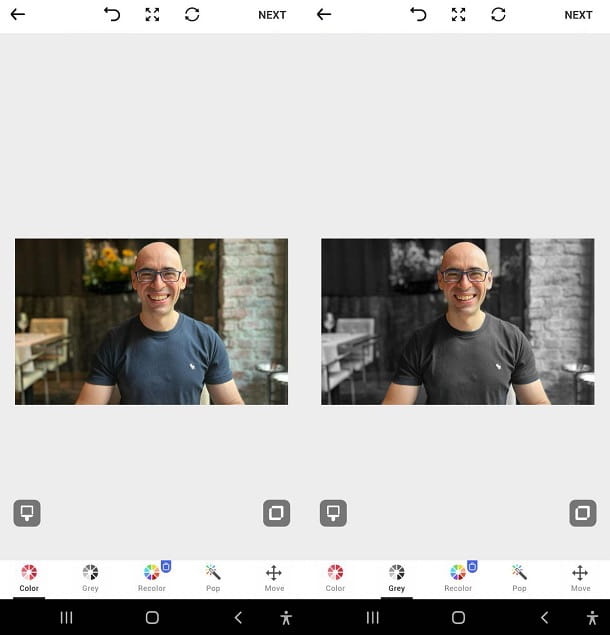
¿Cómo se dice? ¿No quedó satisfecho con las aplicaciones que le ofrecí en los capítulos anteriores? Entonces no tienes de qué preocuparte: abajo te dejo otras que podrían ser para ti.
- Color Pop (Android / iOS / iPadOS) – esta aplicación es una gran aliada para cualquiera que busque una forma rápida de resaltar los colores de ciertos elementos en una foto. Con Color Pop, de hecho, es posible poner una foto completa en blanco y negro y luego seleccionar las partes para dejarlas con su color original. Además, también es posible aplicar filtros que acentúan un color de tu elección, para que destaque aún más en el conjunto de la fotografía.
- Efectos de color (iOS/iPadOS): con esta aplicación puede resaltar ciertos elementos de una foto al volver a colorear aquellos que desea que estén en el fondo en blanco y negro. A través de un pago único, además, es posible acceder a la funcionalidad que le permite volver a colorear la foto con cualquier color que prefiera.
- Photo Splash (Android / iOS / iPadOS): esta aplicación, al igual que la anterior, también le permite aislar ciertas partes de una foto para eliminar su color, para resaltar las que quedan coloreadas. Además, también es posible aplicar efectos como desenfoque, manipular el brillo, agregar filtros y otras características.
Aplicación de PC para cambiar el color de los objetos.
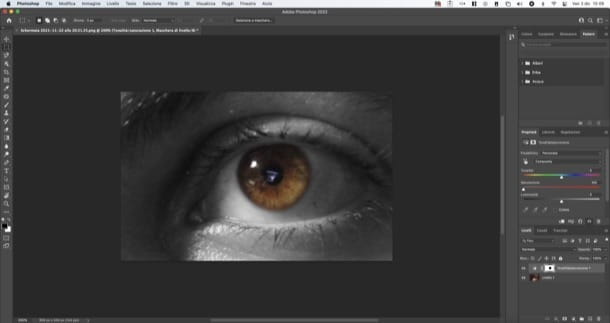
¿Está buscando aplicaciones para cambiar el color de los objetos en una foto en el PC? Entonces seguramente te complacerá saber que la elección es mucho mayor que en el teléfono. De hecho, ¡realmente hay una gran cantidad de programas de computadora que se usan para este propósito!
Entonces, si necesita una mano adicional para editar sus fotos en el PC, entonces puede encontrar algunos tutoriales útiles en mi sitio. En particular, te remito a mis guías sobre programas para editar fotos, sobre cómo crear fotos en blanco y negro con un detalle en color y sobre cómo cambiar el color en Photoshop.
